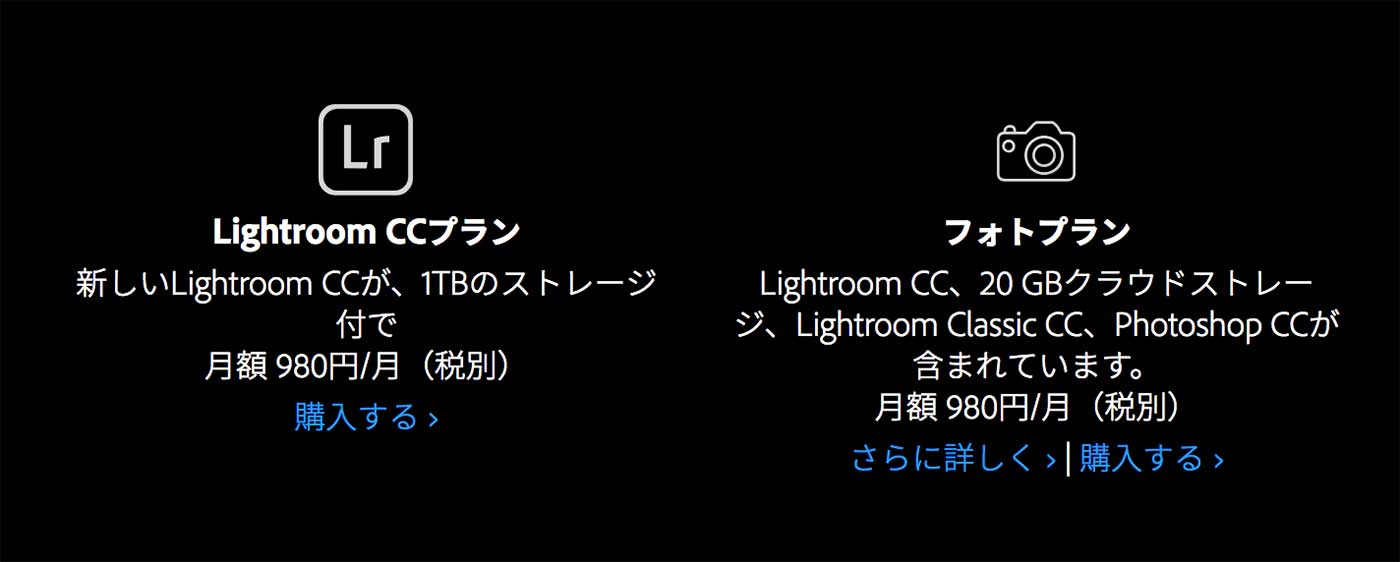- 【最大70%オフ】Kindle本 13周年記念キャンペーン開催中
- 2025/10/30(木)まで
GoProで撮影した写真 (Raw) をLightroomで管理する方法

GoProで撮った写真をLightroomで管理したい人、意外といるのでは……?
と思って記事にしています。実際、僕もこのやり方で管理したくて試行錯誤した結果、これから紹介する方法になんとか行き着きました。
目次
- GoProの写真をLightroomで管理するメリットって?
- 具体的なやり方
- ※追記:GoProの「.GPR」はそのままLightroomに取り込める
- 一眼レフ、GoPro、どちらの写真もLightroomで一元管理できる
GoProの写真をLightroomで管理するメリットって?
一眼レフなどのカメラで撮影した写真と同じように、GoProで撮影した写真(Rawファイル)をLightroomに取り込んで管理する方法です。
現像だってもちろん可能。スマートプレビュー機能にも対応させることができるので、元の写真データは外付けHDDに保存しておき、ノートPCのにはデータ容量が軽いスマートプレビューデータだけ入れておく、なんて使い方もできます。個人的にはこれが非常に便利でして。
Lightroomの「スマートプレビュー」機能凄すぎ。容量少ないノートPCでも、外出先で編集作業ができるように
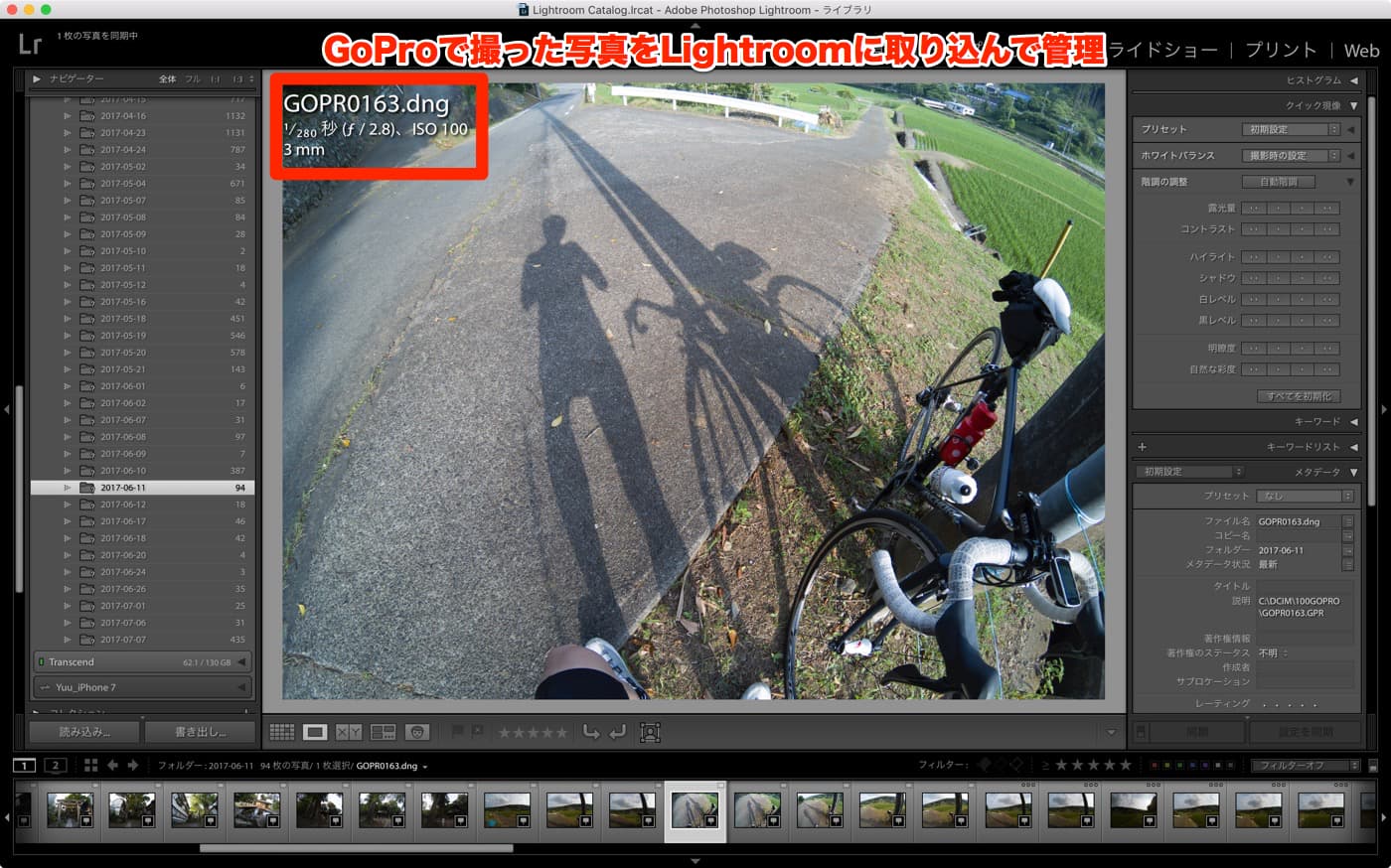
それでは、具体的なやり方をご紹介します。
具体的なやり方
まずGoProではRaw形式で撮影をしましょう。Lightroomで管理するのはRawファイルですので。
一応、GoProでRaw撮影する方法を簡単に説明します。写真モードで右にスワイプしていくと、「RAW未加工形式」という項目が表示されるので、これをON!

この状態で撮影すると、Rawファイルが保存されます。
GoProをPCに繋いで確認してみると、「.GPR」という拡張子のファイルがあるはず。珍しい拡張子ですが、これがGoProのRawファイルです。
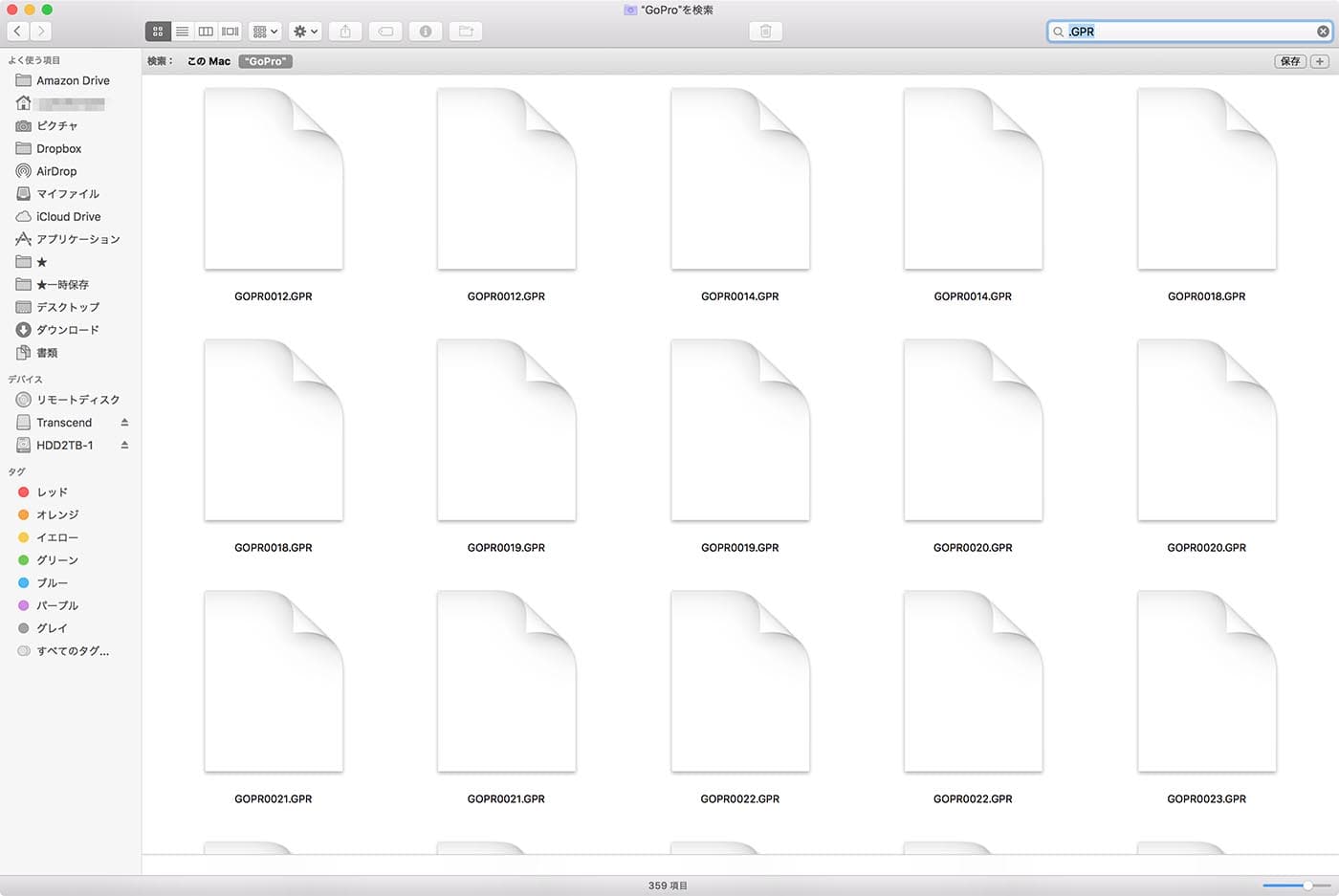
大量のGPRファイルが!
※追記:GoProの「.GPR」はそのままLightroomに取り込める
GoProのRawファイル「.GPR」をLightroomに取り込む方法は非常に簡単。
GoProとパソコンを接続すればいいだけです。Lightroomが「.GPR」ファイルを認識するので、あとは読み込みをクリックしましょう。「このファイルはプレビューは使用できません」と出るかもしれませんが、気にせず読み込みで大丈夫なハズです。
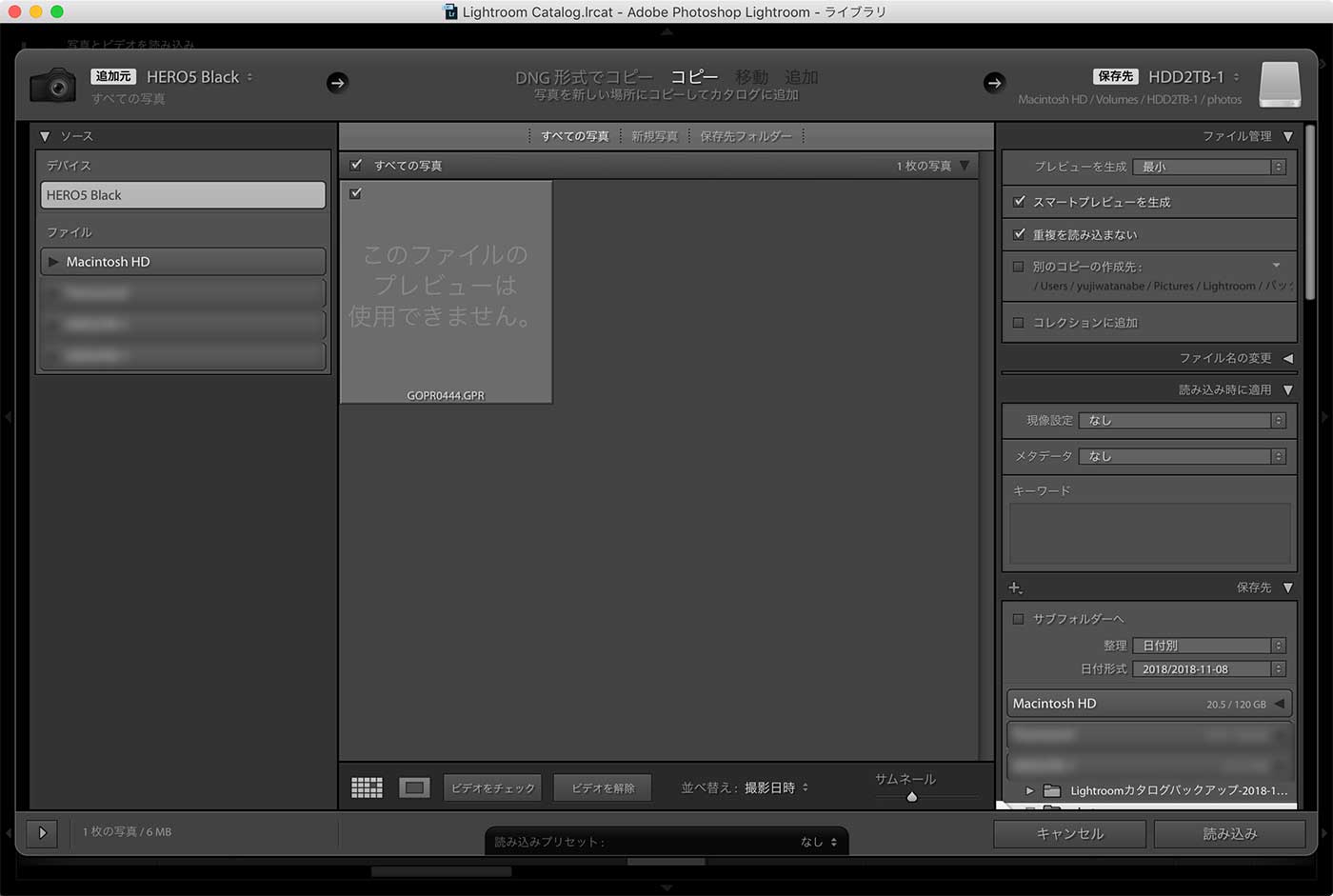
▼参考
GoPro:RAW形式とは?
これでGoProの「.GPR」ファイルをLightroomに取り込めました。もちろん現像も思いのまま。
ちょっと気になる点を上げるとするならば、僕のようにLightroomの写真を撮影日に分類している場合(このやり方が多いと思います)は、同じ日に撮った一眼レフとGoProの写真がごちゃまぜになって同じ日付のフォルダに格納される、という点でしょうか。
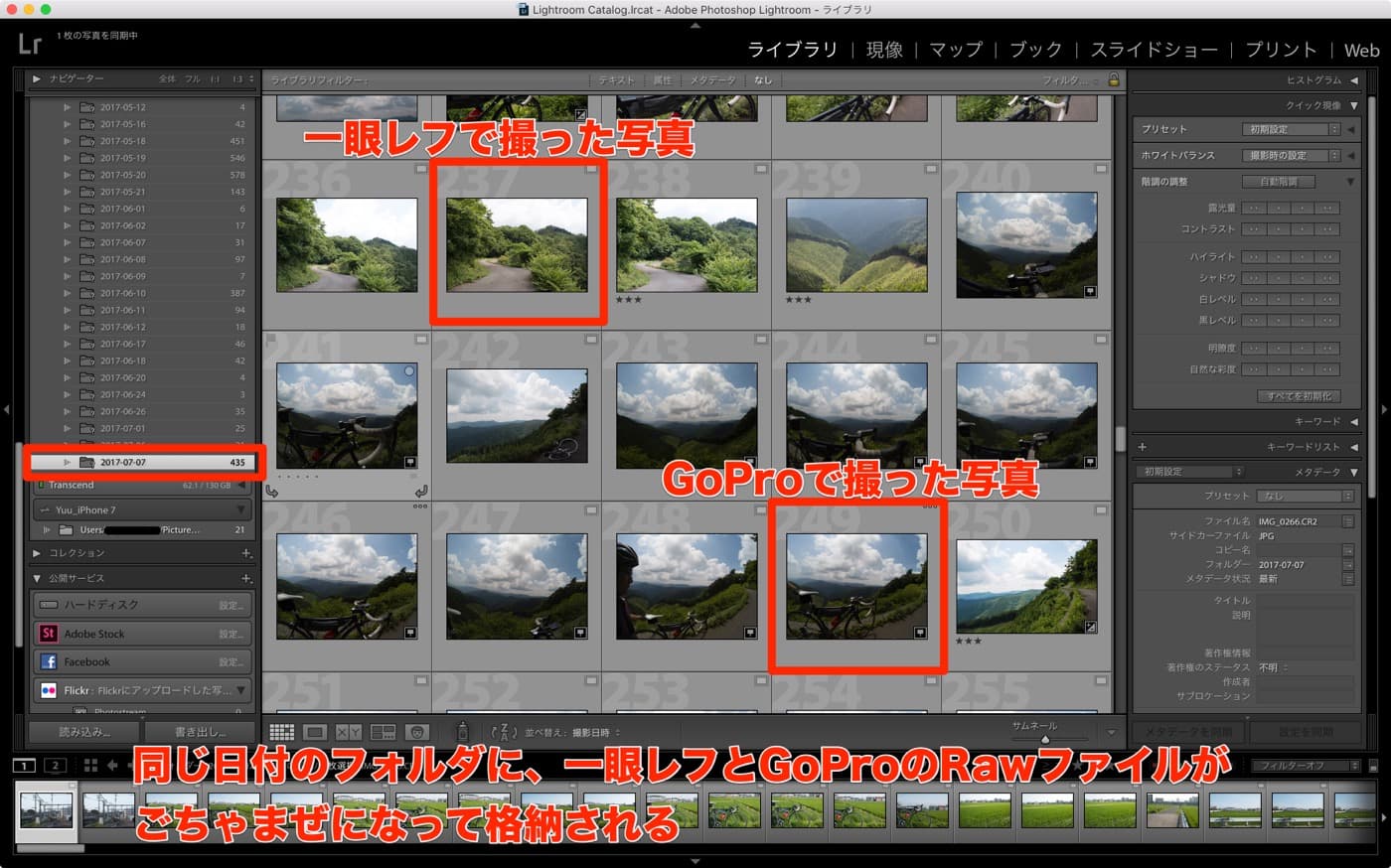
まぁ個人的には日付ごとに管理したい派なので、結局のところそれほどデメリットだとは思っていません。それにGoProの写真は超広角なので、一目見れば大体わかりますし。
あ、あと「gopro」とかで検索すると、GoProで撮影した写真だけを抽出できましたw
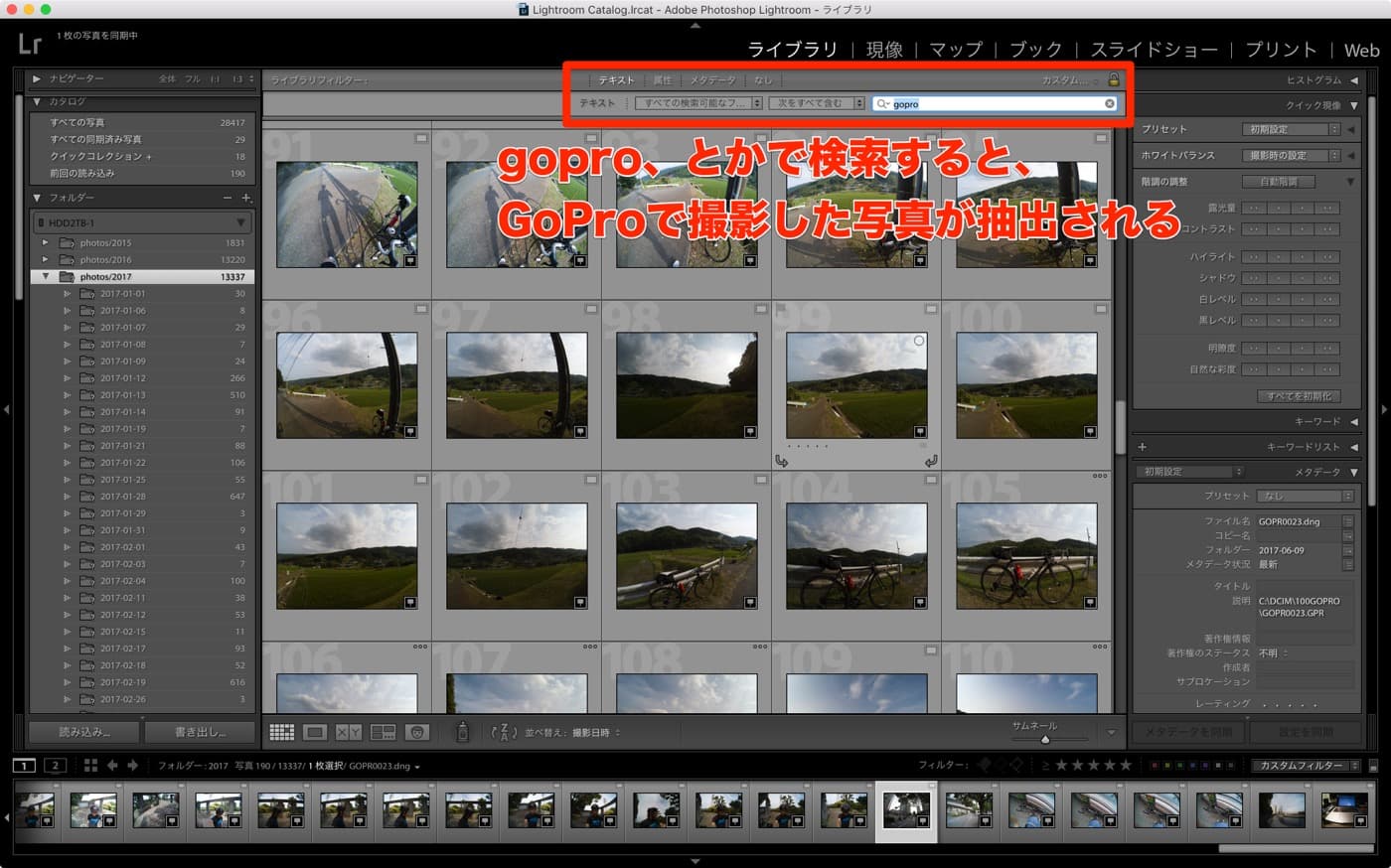
一眼レフ、GoPro、どちらの写真もLightroomで一元管理できる
これが今回のやり方の最大のメリットだと思います。「一眼レフ、GoPro、どちらの写真もLightroomで一元管理できる」
GoProには一応「GoPro Quick」というパソコン用ソフトがあるのですが……、個人的にはちょっと使いづらかったです(汗) だから使い慣れたLightroomで管理したい欲が湧いてきてしまいました。
というわけで、GoProの写真をLightroomで管理する方法でした。何かしら誰かの役に立てば。
LightroomはAmazonでも購入できますが……
Adobe公式サイトから月額980円で契約できる以下の2プランどちらかが、安くて良いかなと思います。たぶんAmazonで買うより安いはず。